wps嵌入图片在excel不显示 wps表格嵌入图片后在excel中打开无法显示图片
wps嵌入图片在excel不显示,本文针对许多人在使用WPS表格嵌入图片后,在Excel中打开无法显示图片的情况进行探讨。这种情况往往造成了用户的不便和困扰。针对这类问题,我们进行了深入的分析和研究,找出了问题的根本原因,并提供了一些解决方法和技巧,帮助用户轻松解决这类问题。本文将从多个方面针对这个问题进行探讨和分析,让用户可以更好地了解这个问题,为日后解决类似问题提供一些借鉴和参考。
wps表格嵌入图片后在excel中打开无法显示图片
0.前言1.wps中嵌入方式插入照片WPS中打开表格,里面的图片贼拉整齐的显示,没有任何问题。
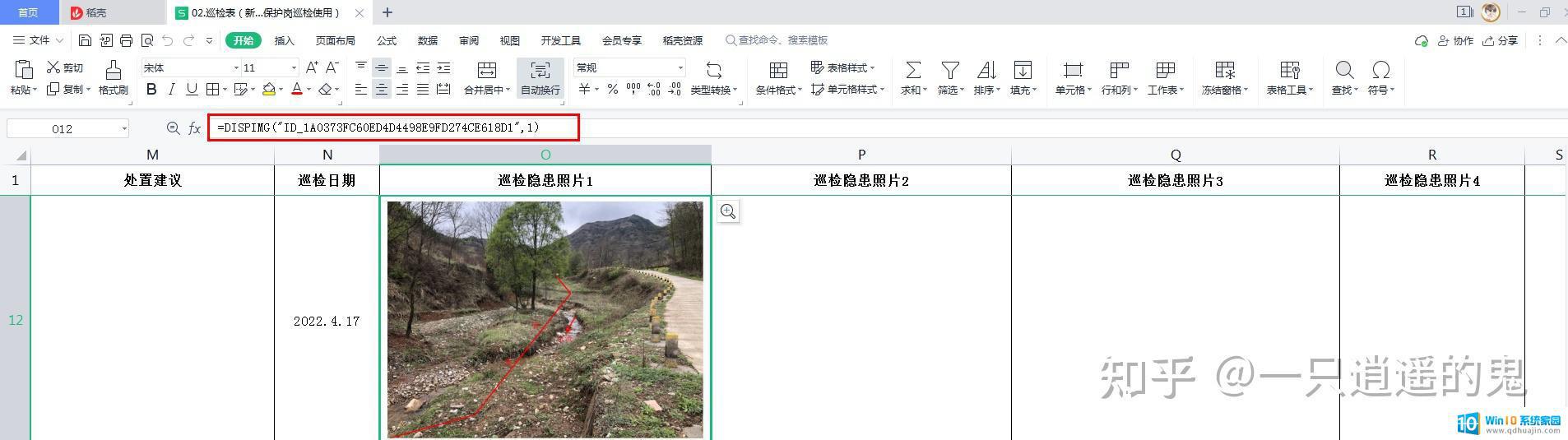 wps中可显示插入的图片2.Excel中打开同一张表格
wps中可显示插入的图片2.Excel中打开同一张表格用Excel打开表格,发现照片不见了,显示为【#NAME?】字样,真是活见鬼,需要研究一下子了。
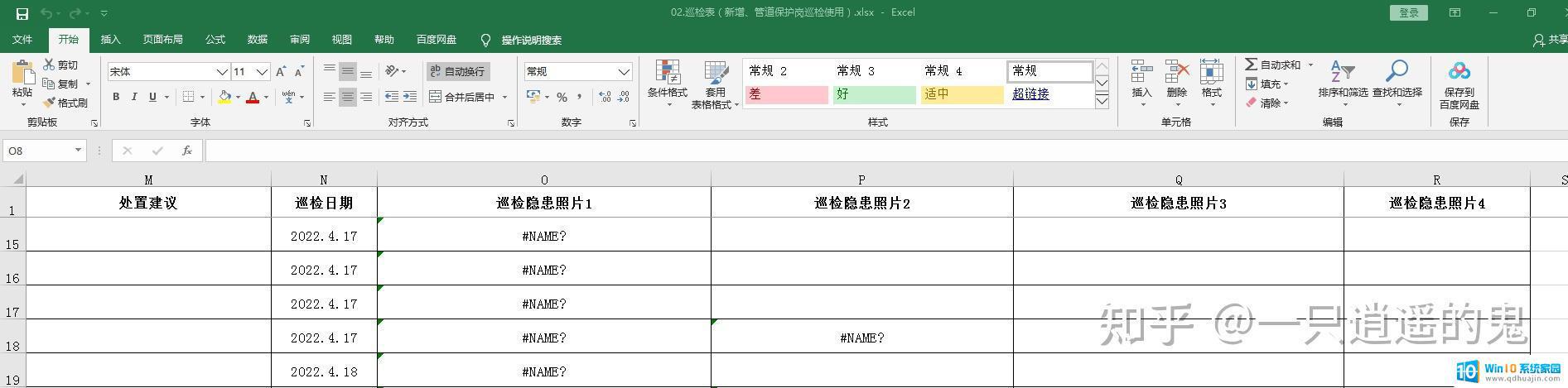 Excel中打开发现照片不显示3.问题所在
Excel中打开发现照片不显示3.问题所在【#NAME?】表示Excel中没有所用公式,那通过多方查找解决方法。发现症结原是Wps中的嵌入单元格插入图片所用的公式DISPIMG,Excel中没有。【DISPIMG("ID_0BDE6E9A46FD41CCBE2EC0467034527B",1)】
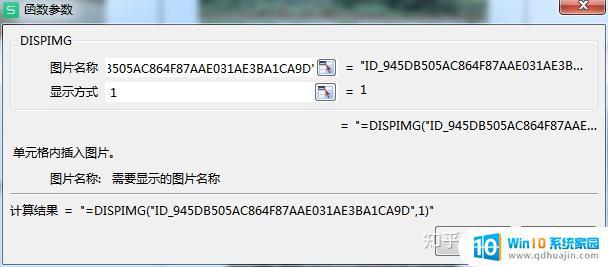 DISPIMG函数的参数1:图片名称
DISPIMG函数的参数1:图片名称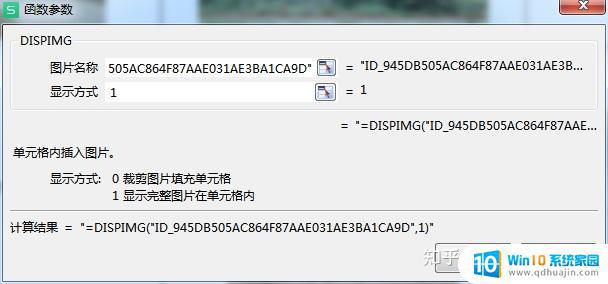 DISPIMG函数的参数2:显示方式(0或1)4.解决问题
DISPIMG函数的参数2:显示方式(0或1)4.解决问题想要解决这个问题,只要将wps表格中嵌入单元格插入的图片【切换为浮动图片】即可。操作方法:【全选插入的图片】—>【右键】—>【切换为浮动图片】。
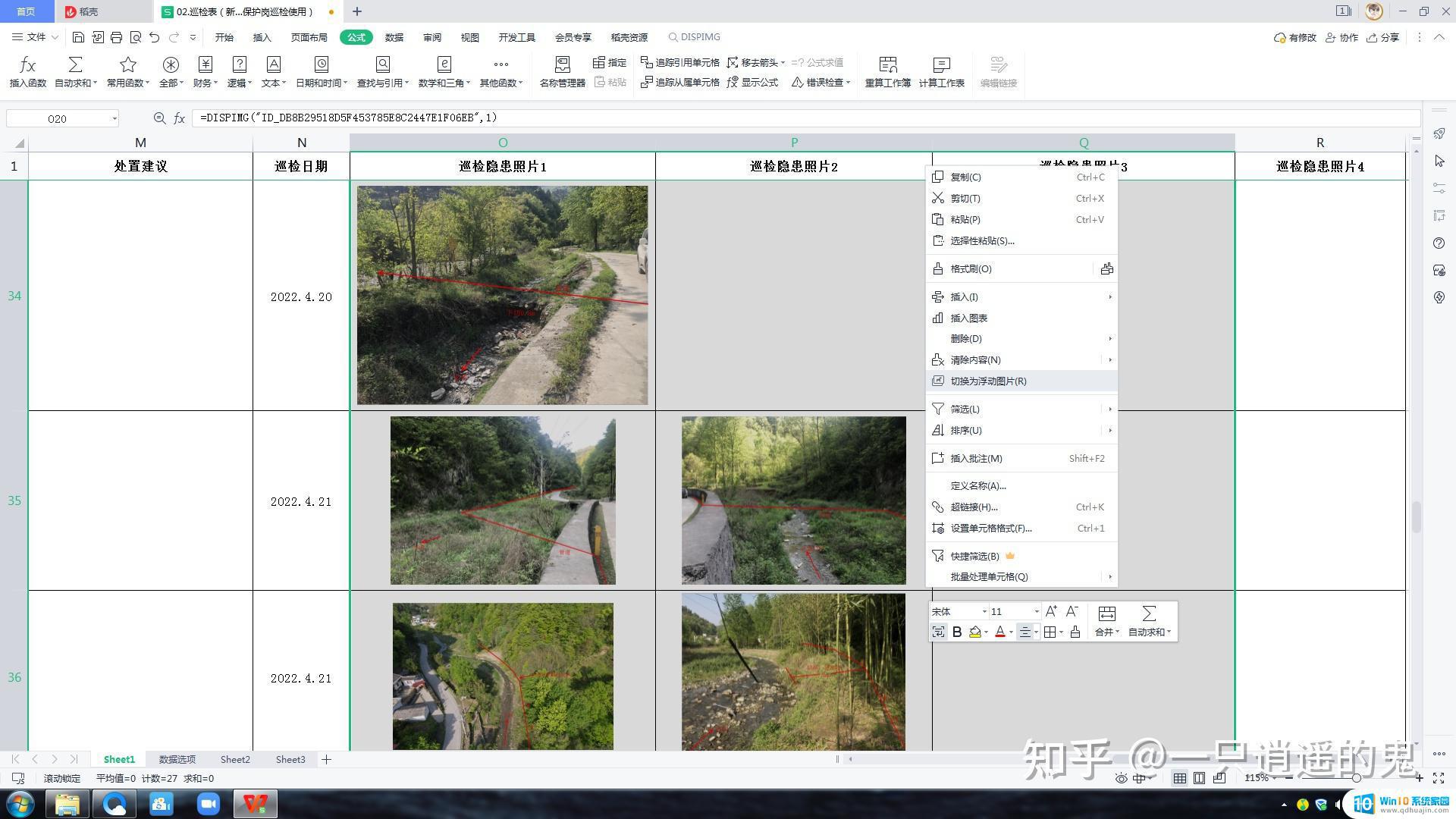 切换为浮动图片
切换为浮动图片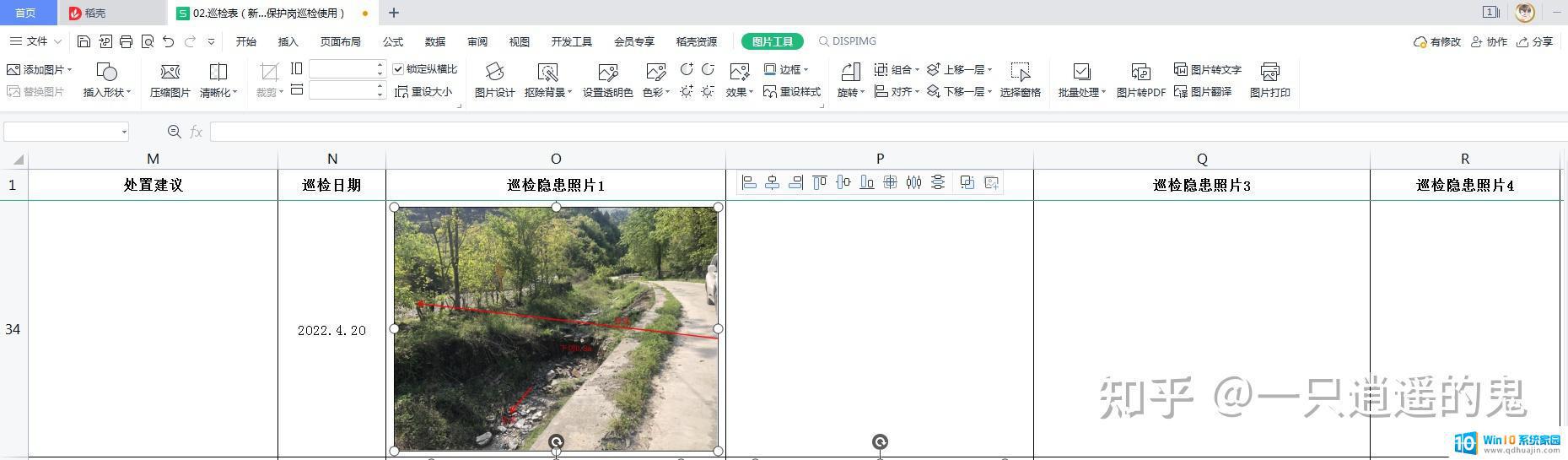 成功后图片变为可选择的状态
成功后图片变为可选择的状态保存这个修改的wps表格,在excel中打开。发现照片悉数显示,搞定!!!
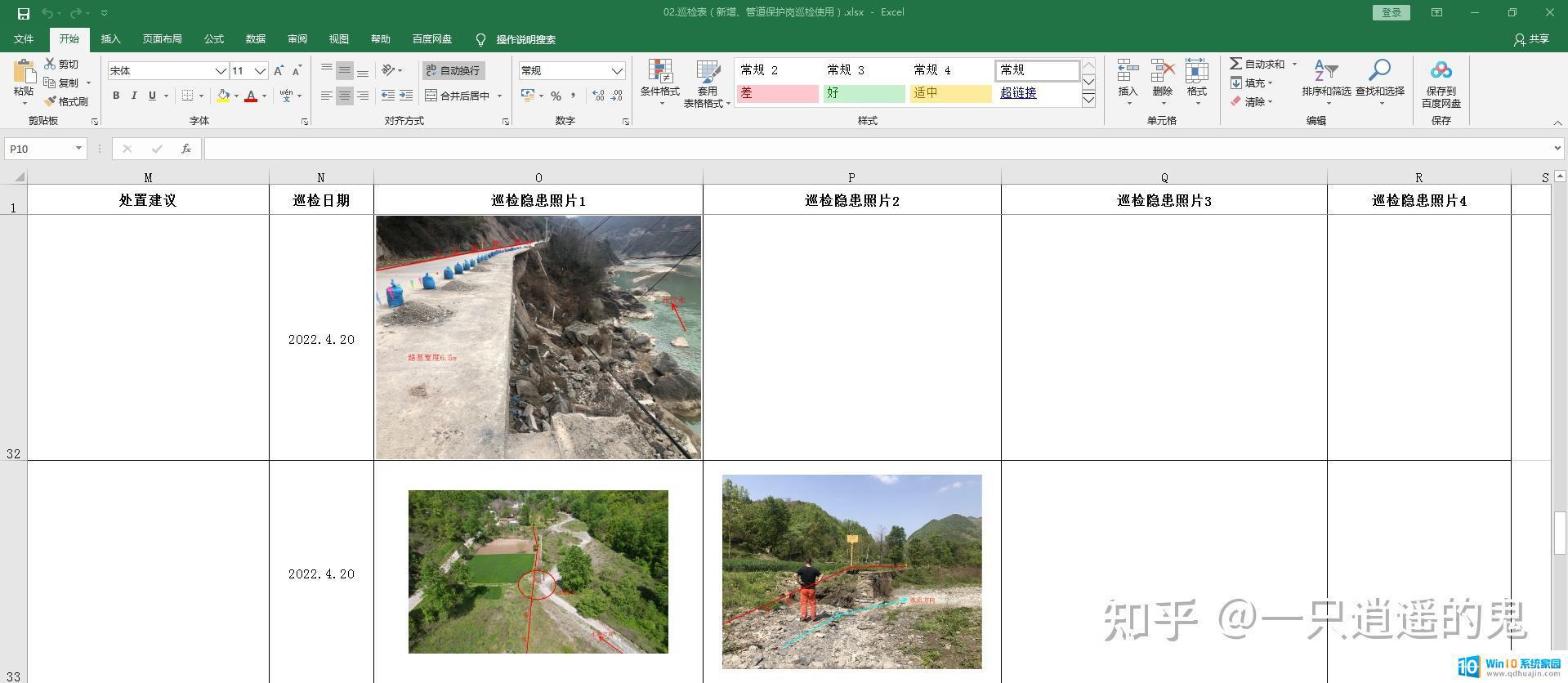 图片显示大功告成
图片显示大功告成因为WPS和Excel对图片的嵌入方式略有不同,导致在Excel中打开WPS表格嵌入的图片无法正常显示。这种情况下,我们需要将图片单独插入到WPS表格中,并保存为图片格式,然后再将图片插入到Excel中,这样就可以避免出现图片无法显示的问题。
wps嵌入图片在excel不显示 wps表格嵌入图片后在excel中打开无法显示图片相关教程
热门推荐
电脑教程推荐
win10系统推荐
- 1 萝卜家园ghost win10 64位家庭版镜像下载v2023.04
- 2 技术员联盟ghost win10 32位旗舰安装版下载v2023.04
- 3 深度技术ghost win10 64位官方免激活版下载v2023.04
- 4 番茄花园ghost win10 32位稳定安全版本下载v2023.04
- 5 戴尔笔记本ghost win10 64位原版精简版下载v2023.04
- 6 深度极速ghost win10 64位永久激活正式版下载v2023.04
- 7 惠普笔记本ghost win10 64位稳定家庭版下载v2023.04
- 8 电脑公司ghost win10 32位稳定原版下载v2023.04
- 9 番茄花园ghost win10 64位官方正式版下载v2023.04
- 10 风林火山ghost win10 64位免费专业版下载v2023.04